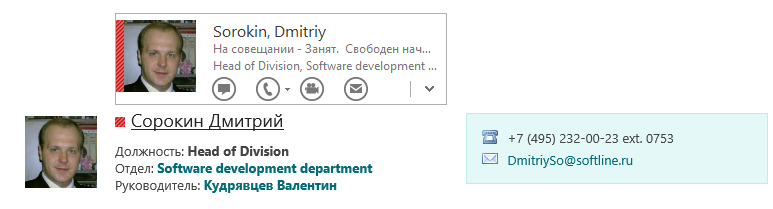| Адресная книга |
Эта тема содержит следующие разделы.
Адресная книга – это специальный список, который содержит следующую информацию о сотрудниках:
-
Основная информация: фотография, ФИО, логин, занимаемая должность, отдел, руководитель и др.
-
Контактная информация: домашний, рабочий и мобильный телефоны, адрес электронной почты, адрес и др.
-
Другая информация: любые собственные колонки ...
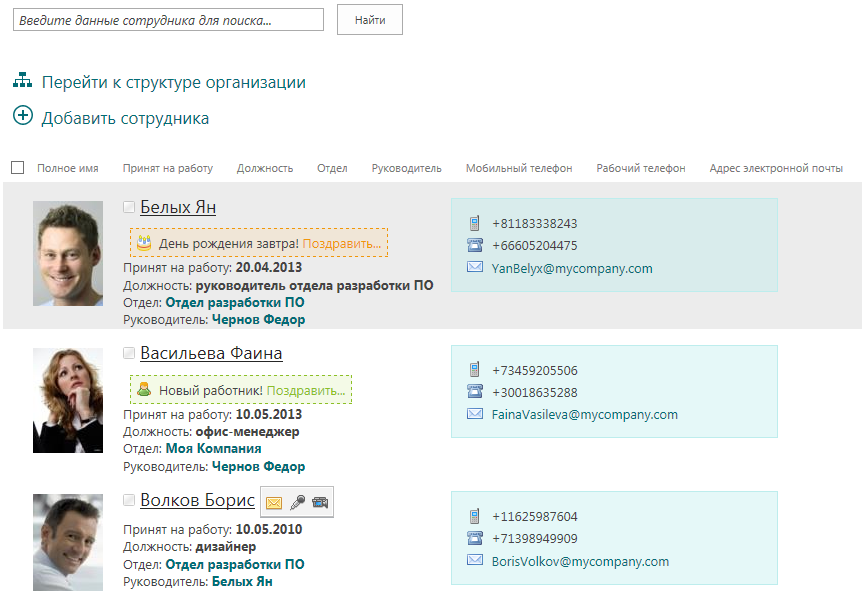
При нажатии на ссылку Поздравить откроется окно отправки сообщений. Также при наведении курсора мыши на ФИО сотрудника появляется панель с иконками (
 ),
при нажатии на каждую из которых есть возможность отправить соответственно текстовое, аудио или видео сообщение данному сотруднику. Подробнее об отправке сообщений вы можете прочитать в разделе Модуль "Система информирования"
),
при нажатии на каждую из которых есть возможность отправить соответственно текстовое, аудио или видео сообщение данному сотруднику. Подробнее об отправке сообщений вы можете прочитать в разделе Модуль "Система информирования"
Данные адресной книги могут сортироваться или фильтроваться по желанию пользователя. Для этого используются выпадающие меню в заголовочной строке списка.
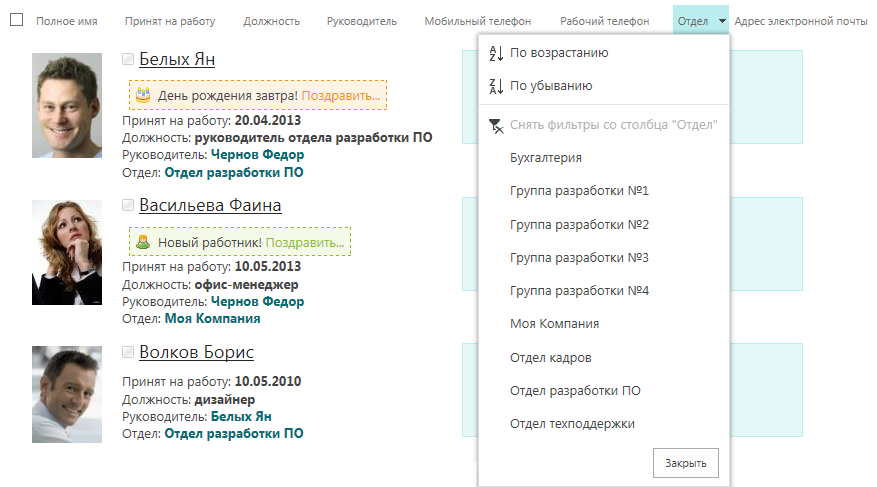
В случае, если необходимо задать сортировку по умолчанию, администратор портала или пользователь с правами изменения списка Адресная книга может сделать это путем изменения представления списка или создания нового представления.
Также более сложная фильтрация и сортировка может быть использована при создании пользовательского представления (является стандартной возможностью портала SharePoint).
Существует возможность быстрого поиска в адресной книге (представление Общий фильтр). Для этого необходимо ввести полностью или частично: имя, фамилию, или должность интересующих сотрудников в соответствующее поле, и нажать кнопку Найти. В результате, будут отображены только те сотрудники, в ФИО или должности которых будет найдена искомая подстрока.

Чтобы изменить список колонок, по которым работает быстрый поиск, администратор портала или пользователь, имеющий права на редактирование списка Адресная книга, должен зайти в настройки списка и изменить вычисляемую колонку Фильтр , включив в её формулу требуемые колонки.
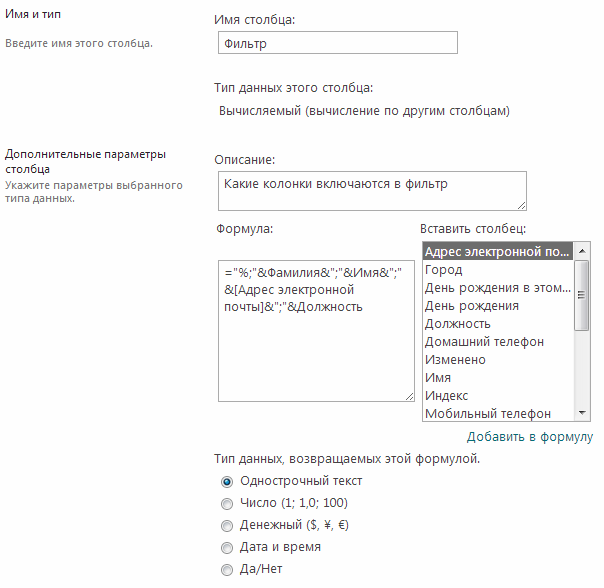
По умолчанию формула колонки Фильтр выглядит так:
="%;"&Фамилия&";"&Имя&";"&Должность
Чтобы включить в поиск колонку Город, нужно изменить эту формулу следующим образом:
="%;"&Фамилия&";"&Имя&";"&Должность";"&Город
Список возможных колонок представлен справа, двойной щелчок по элементу этого списка (или нажатие на кнопку Добавить в формулу) добавит колонку в формулу.
Окно просмотра сведений о сотруднике открывается путем нажатия на его ФИО:
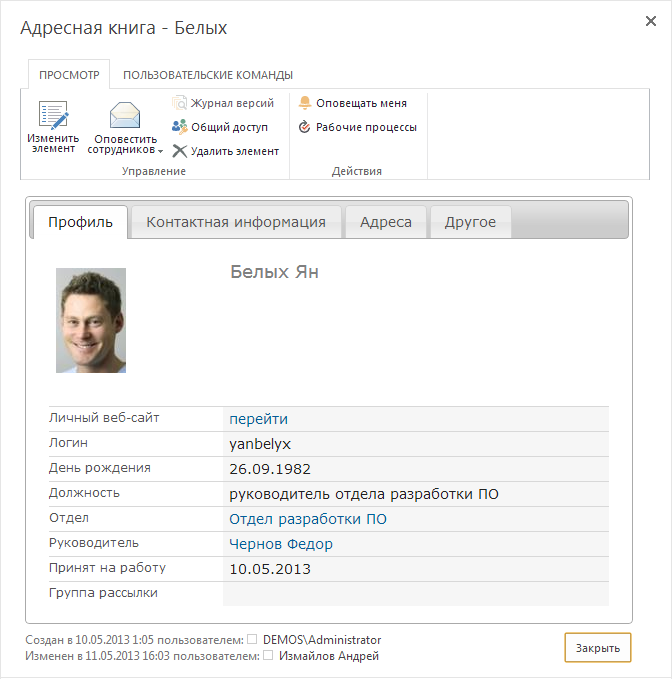
При указании адреса электронной почты и наличии установленной и работающей программы Microsoft Lync, в списке сотрудников будут отображаться статусы и всплывающие меню Lync. Технически интеграция DeskWork и MS Office Lync осуществляется посредством email. Таким образом, если в карточке сотрудника указан электронный почтовый адрес, присутствующий в базе данных программы MS Lync, то напротив имени сотрудника появится дополнительный значок (например,
 ), сообщающий статус, выставленный пользователем в MS Lync. Также при наведении курсора мыши на имя сотрудника над карточкой Адресной книги появится всплывающая функциональная панель MS Lync.
), сообщающий статус, выставленный пользователем в MS Lync. Также при наведении курсора мыши на имя сотрудника над карточкой Адресной книги появится всплывающая функциональная панель MS Lync.